Dolandırıcılar sisteme kazanç sağlamak için uygulama kullanır ve bu yüzden emin olmalısınız ve Mac'te herhangi bir yerden indirilen Uygulamalara izin ver ancak ve ancak kaynaklardan eminseniz. Apple ailesinde, yalnızca doğrulanmış kaynaklardan gelen Uygulamaları izleyen ve izin verme yetkisi veren bir güvenlik aracı vardır. Geri kalanların virüs ve Truva atı içermediğinden emin olduktan sonra izin vermeniz gerekiyor.
Bu yazıda, yalnızca yetkili kaynaklardan Uygulamalara sahip olduğunuzdan emin olmak için Mac'inizde olması gereken güvenlik parametrelerine bakacağız. Ayrıca bir adım daha ileri giderek, yetkilendirilmemiş ancak güvenlik sistemlerini geçmiş Uygulamaları nasıl indirebileceğinize bakacağız.
Son olarak, ayrıca bir Mac depolama temizleme araç seti bu, herhangi bir nedenle kendilerini sistemde bulmaları durumunda bu tür uygulamaların kaldırılmasını desteklemek için de kullanışlıdır. Okumaya devam edin ve daha fazla ayrıntı öğrenin
1. Bölüm: Mac'te Herhangi Bir Yerden İndirilen Uygulamalara Neden İzin Verilir?Bölüm #2: Mac'te Herhangi Bir Yerden İndirilen Uygulamalara Nasıl İzin Verilir?Bölüm #3: Mac'te Herhangi Bir Yerden İndirilen Uygulamalara İzin Verdikten Sonra Mac Aygıtı Nasıl TemizlenirSonuç
1. Bölüm: Mac'te Herhangi Bir Yerden İndirilen Uygulamalara Neden İzin Verilir?
Apple geliştiricisi, sisteme giren ve çıkanlar konusunda en güçlü güvenlik önlemlerine sahip olduğu kadar; yalnızca yetkisiz uygulamaların giriş şansını azaltır. Kullanıcıların sisteme girmek için kullandıkları zayıf nokta budur. Bu, sistemi herhangi bir güvenlik olmadan açık bırakmak yerine yalnızca küçük bir şans yüzdesi verir.
Bir noktada, bilinen kaynaklardan gelen Uygulamaların Mac'teki herhangi bir yerden indirilmesine izin vermeniz gerekir, yalnızca Apple araç seti onu bilinmeyen bir kaynak olarak işaretler. Gatekeeper'ın amacı budur. Uygulamanın orijinal olup olmadığını anlamanızı sağlayan, Apple ailesinden bir güvenlik aracıdır.
Değilse, indirme işlemine devam etmeden önce size bir bildirim verir. Ayrıca, gerçek kaynakların bir listesini eklemek de kullanışlıdır. Okumaya devam edin ve daha fazla ayrıntı öğrenin.
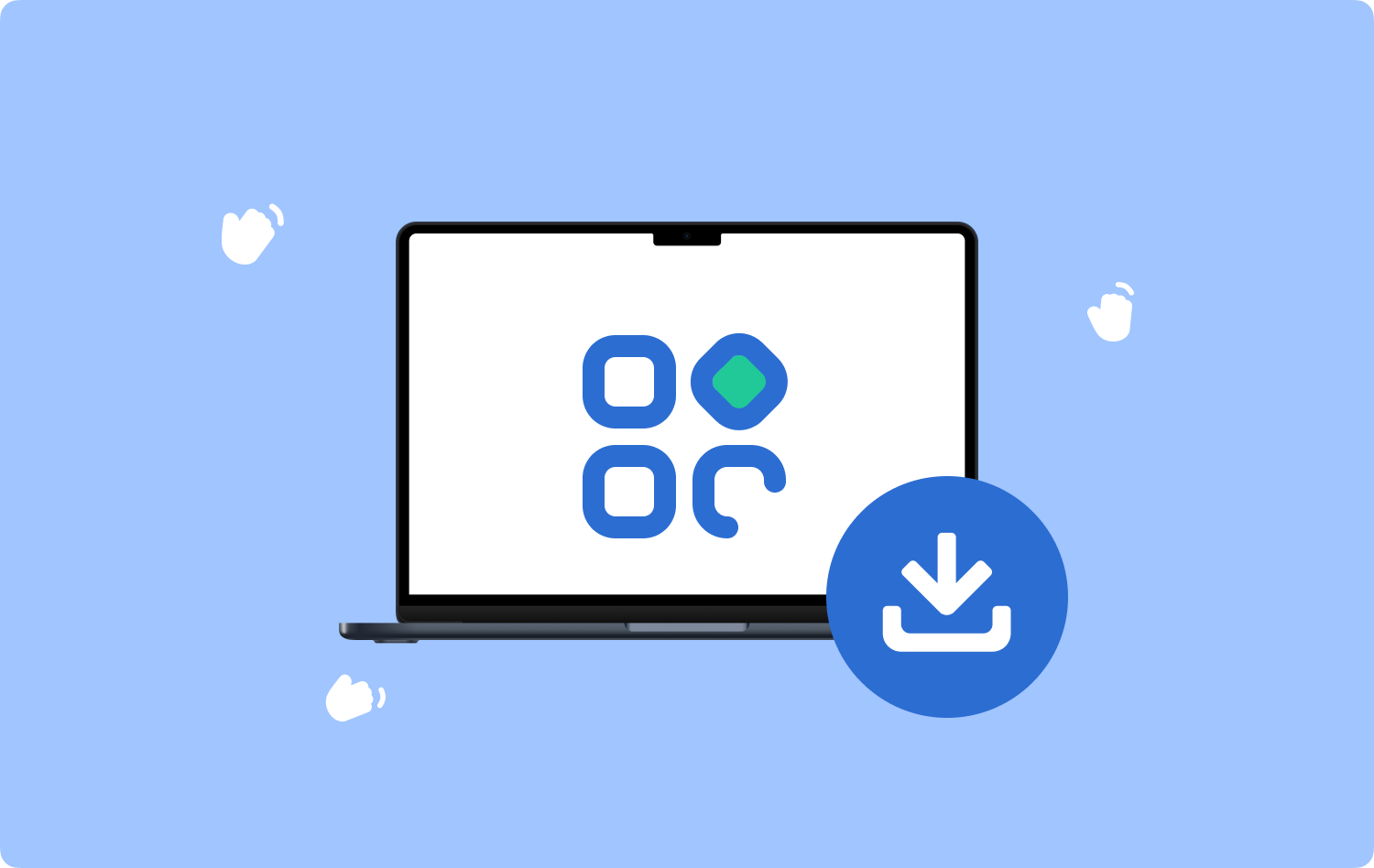
Bölüm #2: Mac'te Herhangi Bir Yerden İndirilen Uygulamalara Nasıl İzin Verilir?
App Store tüm yetkili araç setlerini yerleşik olarak taşıyan dijital araç takımıdır, yine de orijinal veya orijinal olmayan otonom bir dosya olarak koni oluşturan hafif uygulamalarımız vardır. Bu durumda, Mac cihazını indirmeye tıklamadan önce Uygulamayı doğrulamanız için size bir bildirim gönderebilecek şekilde ayarlamanız veya sistemde olması için bir düğme ayarlamanız gerekir.
Bu aynı zamanda, bilinmeyen kaynaklardan uygulama indirmeye izin vermek için cihazdaki ayarlar seçeneğini de kullanabileceğiniz anlamına gelir. Bu, uygulamaların Gatekeeper'ı atlayacağı ve Uygulamaların Mac'teki herhangi bir yerden indirilmesine izin vereceği anlamına gelir. Bunun gerçek bir uygulama olduğunu en iyi nasıl bilebilirsiniz?
Bilinmeyen kaynaklardan indirmeyi destekleme prosedürü şu şekildedir:
- Mac aygıtınızda sistem Tercihleri ve tıklayın Güvenlik ve Gizlilik özelliklerin listesi arasında ve ayrıca Genel'i tıklayın.
- Herhangi bir yerden indirilen Uygulamalara izin verme özelliğini açın.
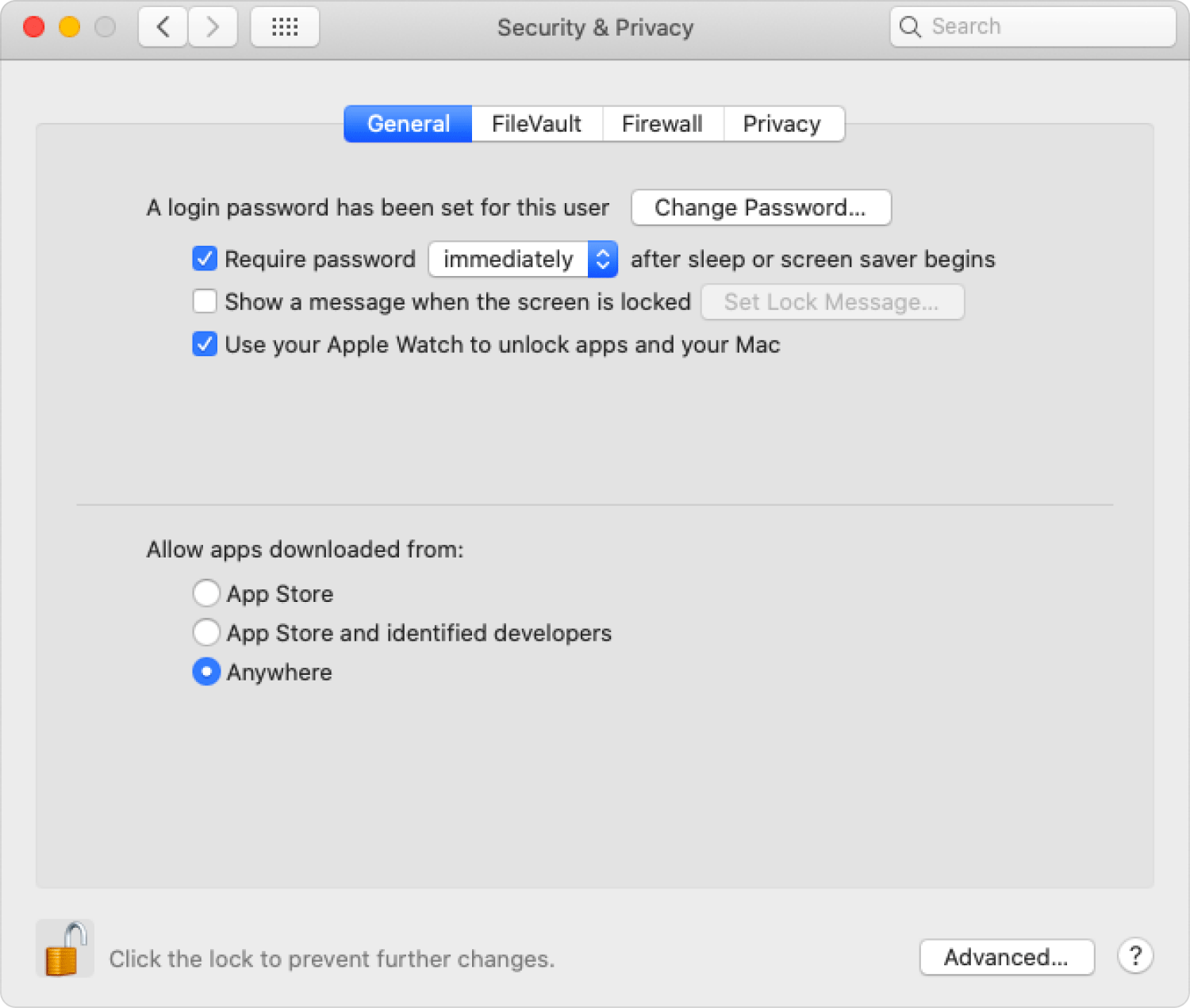
Mac cihazlarındaki yeni güncellemelere rağmen, işlevi geliştirmek için bu prosedürü takip etmek de önemlidir:
- Mac aygıtında, Bulucu menü ve ara terminal ve onu seçin.
- Bir komut metni düzenleyicisi görünür, komutta oturum açın sudo spctl –master-devre dışı bırak ve basın Keşfet.
- Şifreyi girin.

İndirme işlemini açık bırakmanın basit yolu budur, ancak yine de cihazın risk altında olduğunu hissettiğiniz her an devre dışı bırakabilirsiniz.
Bölüm #3: Mac'te Herhangi Bir Yerden İndirilen Uygulamalara İzin Verdikten Sonra Mac Aygıtı Nasıl Temizlenir
Önce siz Mac'te herhangi bir yerden indirilen Uygulamalara izin ver, tüm uygulamaları kullanmak zorunda mısınız yoksa bir noktada biraz sabit disk alanı boşaltmak isteyebilir misiniz? TechyCub Mac Temizleyici otomatik Mac temizleme işlevlerini yöneten bir çözüm söz konusu olduğunda başvurulacak uygulamanızdır.
Mac Temizleyici
Mac'inizi hızla tarayın ve gereksiz dosyaları kolayca temizleyin.
Disk kullanımı, CPU durumu, bellek kullanımı vb. dahil olmak üzere Mac'inizin birincil durumunu kontrol edin.
Basit tıklamalarla Mac'inizi hızlandırın.
Bedava indir
Araç seti, deneyim seviyesinden bağımsız olarak tüm kullanıcılar için ideal olan basit bir arayüz üzerinde çalışır. Temizleme işlevini destekleyen arayüzde desteklenen bazı özellikler arasında Uygulama Kaldırıcı, Parçalayıcı, Büyük ve Eski Dosyaları Kaldırıcı, Önemsiz Temizleyici, Önizleme modülü ve Tarayıcı yer alır. Arayüzde desteklenen gelişmiş özelliklerden bazıları şunlardır:
- İstenmeyen uygulama ve dosyaları en az çabayla algılamak ve kaldırmak için sistemi incelemek üzere bir Tarayıcı ile birlikte gelir.
- Önemsiz dosyaları, artık dosyaları, yinelenen dosyaları ve tüm gereksiz dosyaları kaldırmak için Önemsiz Dosya Temizleyici ile birlikte gelir.
- Dosyaların en az çabayla seçici olarak temizlenmesini desteklemek için bir Önizleme modülüyle birlikte gelir.
- Kategorize edilmemiş ve görünürde bir sebep olmaksızın sabit disk alanını dolduran tüm istenmeyen dosyaları kaldırmak için bir Shredder ile birlikte gelir.
Mac Cleaner, temizleme işlevlerini yönetmek için en iyi nasıl çalışır?
- Mac cihazınızda, arabirimdeki uygulamaların durumunu görene kadar Mac Cleaner'ı indirin, kurun ve çalıştırın.
- Seçin Uygulama Kaldırıcı Menünün sol tarafında görünen özellikler listesi arasında ve tıklayın “Tarama” bir açılır listede uygulamaların bir listesine sahip olmak için.
- Sistemden çıkmasını istediğiniz tüm Uygulamaları seçin ve tıklayın. "Temiz" temizleme işlemini başlatmak için ve siz alana kadar bekleyin. “Temizlik Tamamlandı” sürecin sona erdiğini kanıtlamak için bildirim.

Bu, Uygulamaların herhangi bir yerden indirilmesine izin verdikten sonra tüm uygulamaları kaldırmak için oldukça basit bir Mac temizleme araç takımı değil mi?
İnsanlar ayrıca okur Eğitim Kılavuzu: Mac Başlangıç Uygulamalarını Kolayca Kaldırma Mac cihazlarda İndirilenler Nasıl Silinir
Sonuç
Bu makalede eksik olan herhangi bir bilgi var mı? Mac'te herhangi bir yerden indirilen Uygulamalara izin ver. Artık sistemde geçersiz olduklarını düşündüğünüz uygulamaları kaldırma cesaretine sahip olabilirsiniz. Mac Cleaner, dijital pazardaki yüzlerce uygulama arasında hâlâ öne çıkıyor ve Mac için en iyi güvenlik hizmeti. Öyleyse devam et ve bir tat ver.
